リールは、TikTokの短い形式のビデオに対するInstagramの答えです。短く、シャープで、魅力的で、ビンジ可能な動画です。また、より多くの視聴者にリーチするための素晴らしい方法でもあります。
Instagramリールの作り方を正確に知りたい場合は、適切な場所に来ました!
この究極のガイドでは、 Instagram Reelsの動画編集から、Instagram Reelsの視聴回数を増やす方法まで、知っておく必要のあるすべてを網羅しています。
リールを作ることになると2つの主なオプションがあります。 Instagramアプリで作成できます。
または、プロのサードパーティアプリを使用できます。これらにより、編集を非常にクリエイティブに行うことができ、最終的には信じられないほどの最終製品になります。
両方のオプションを使用してInstagramリールを作成する方法を紹介します!
InstagramReelsのステップバイステップのチュートリアルで取り上げる内容は次のとおりです。
- Instagramリールとは
- Instagramアプリを使用してリールを作成する方法
- 素晴らしい撮影および編集アプリを使用してリールを作成する方法(サードパーティのアプリを使用)
- Instagramリールをアップロードする方法
さらに、Instagramリールのすばらしいヒントをいくつか紹介して、途中で視聴回数を増やしましょう。
飛び込みましょう。
Instagramリールとは
では、IGリールとは何ですか?他の短い形式のビデオとの違いは何ですか?
ストーリーvsリール
Instagramストーリーは、最大15秒の縦長の動画で、24時間後に消えます。リールも縦長の動画ですが、長さは最大60秒で、削除しない限り表示されたままになります。
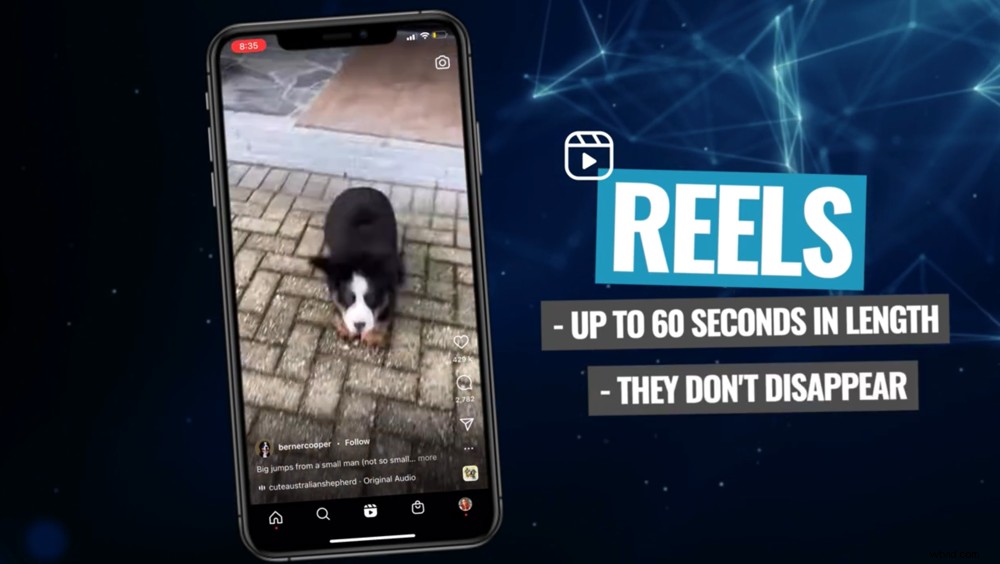
Instagramリールの長さは最大60秒で、消えることはありません
これにより、リールは、投稿後も長期間影響を与え、価値をもたらすことができるため、非常に価値があります。
InstagramリールとTikTokビデオ
リールとTikTokは非常に似ています。 2つの主な違いは、TikTokが最大3分の長さのビデオをサポートすることです。それはリールよりもかなり長いです!
これは将来リールで見られるかもしれませんが、今のところ60秒に制限されています。
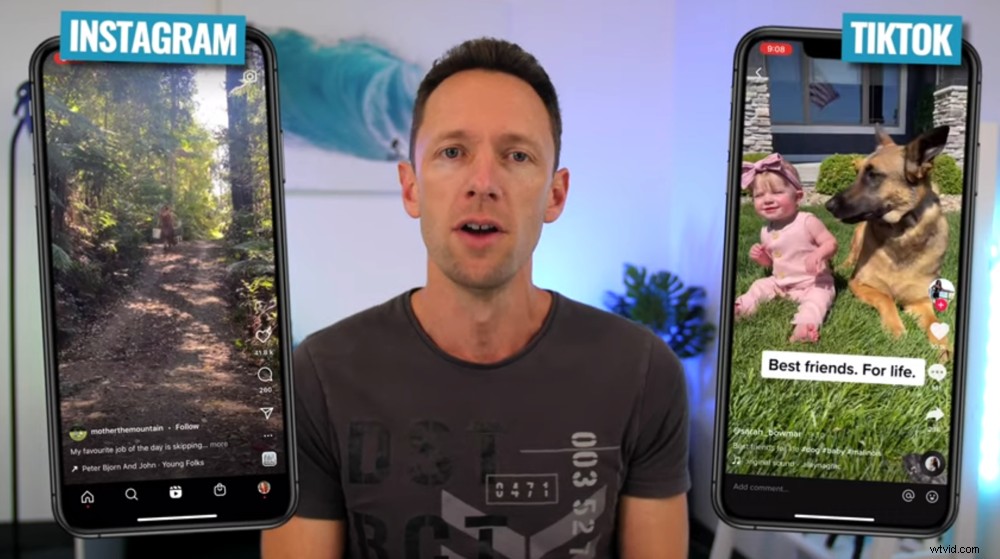
Instagram ReelsとTikTokの動画は非常によく似ているため、コンテンツを再利用する絶好の機会です。
長さを除けば、多くの機能は同じです。どちらも、使用できるエフェクト、フィルター、音楽の山を持っています。どちらも、人々がすぐに消費できる、短くて面白いビデオを専門としています。
コンテンツは非常に密接に関連しているため、コンテンツを再利用して両方のプラットフォームで使用することをお勧めします。実際、YouTubeショーツをTikTokビデオやInstagramリールに転用することもできます。
ここで、Instagramリールの作成方法に関するステップバイステップガイドに戻ります。
Instagramでリールを作成する方法(アプリ内)
開始するには、Instagramアプリにアクセスしてください。リールセクションに到達する方法はいくつかあります。
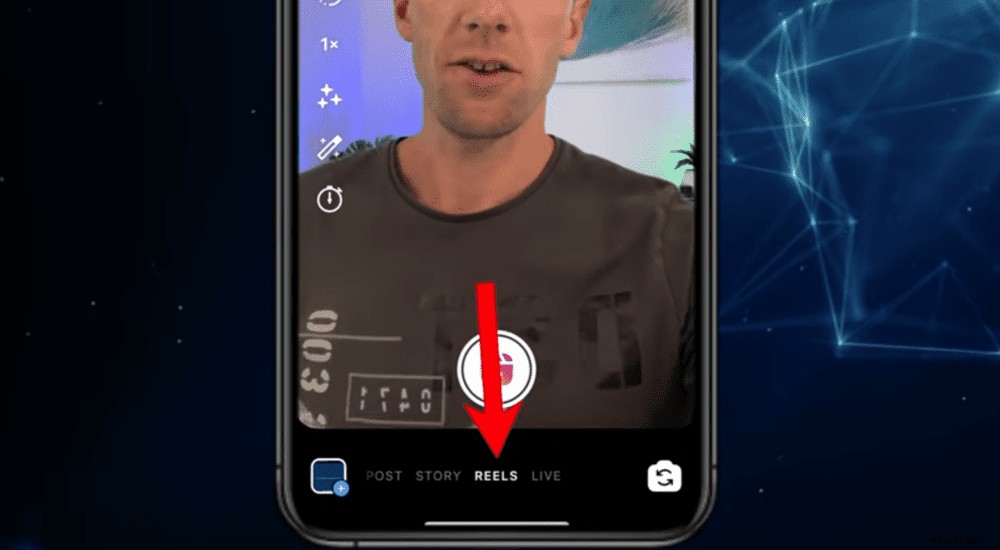
[リール]タブにアクセスする方法は複数あります
[リール]タブにアクセスするには、次のことができます。
- 左にスワイプ: 画面の左側からスワイプすると、Instagramのカメラに移動します。次に、一番下の[リール]を選択します。
- プラスボタンを押します: ホームページで、右上の[+]ボタンを選択します。次に、下部の[リール]を選択します。
- リールアイコンを押します: 画面の中央下にあるリールアイコンを押すと、専用の[リール]タブが表示されます。ここでリールを見ることができます。または、右上のカメラアイコンを選択して、IGリールを作成することもできます。
タイマーの設定
最初にすべきことは、リールの長さを設定することです。これは、左側のメニューのタイマーアイコンを選択して調整できます。 15秒、30秒、または60秒から選択できます。
常に60秒を選択することをお勧めします。 60秒を選択し、ビデオの録画を開始しても制限時間に達しない場合、Instagramはそれを切り詰めます。
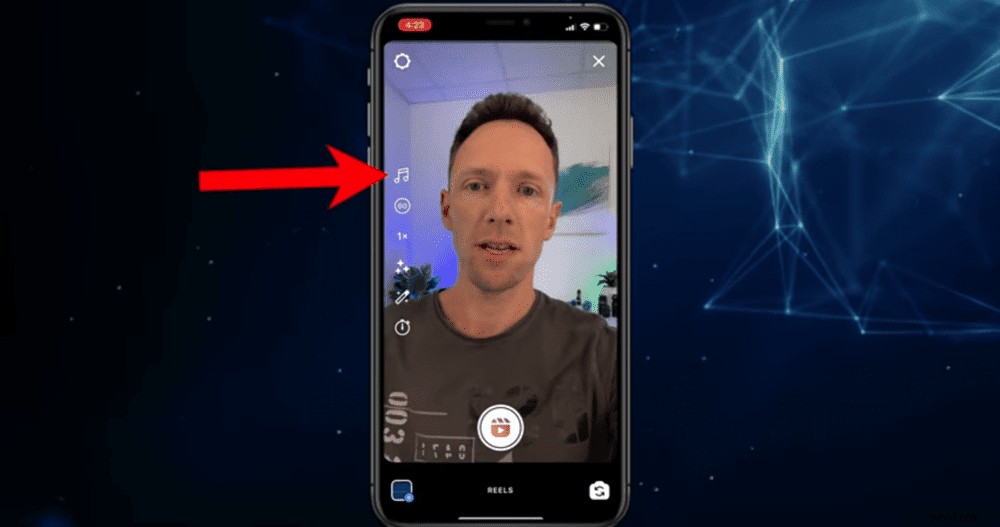
左側のメニューで、オーディオ、長さ、速度、フィルターを追加/調整できます 、リールの効果とカウントダウンタイマー
ただし、30秒を選択して制限時間を超えると、動画の終わりが途切れます。したがって、常に60秒を選択するだけであれば、時間切れについてストレスを感じる必要はありません。
音楽を追加
Instagramの音楽ライブラリにはたくさんのオーディオトラックがあります。音楽を追加するには、左側のメニューの音楽アイコンを押します。上部の検索バーで特定の音楽トラックを検索できます。
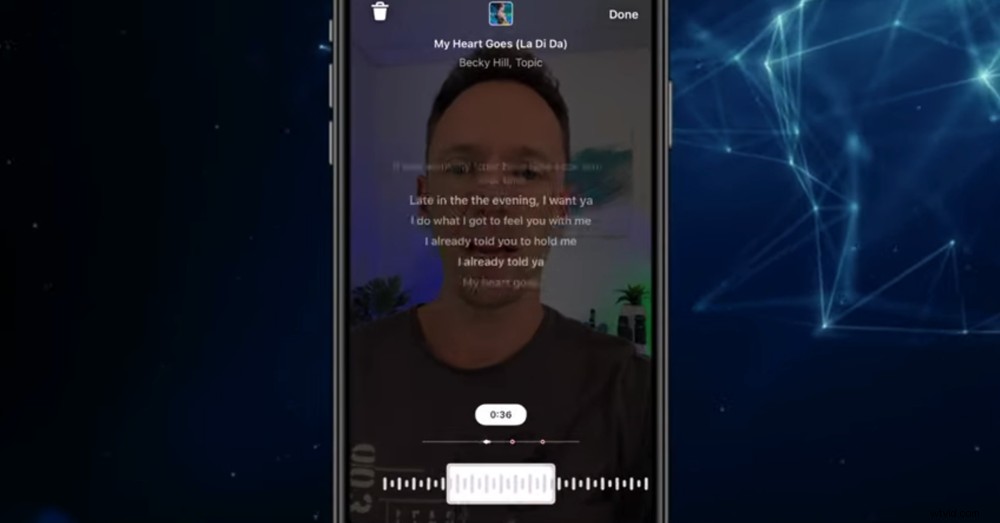
オーディオトラックの特定のセクションを選択して、IGリールに入れることができます
曲の特定のセクションが必要な場合は、トラックをスクロールして、リールに含める正確なオーディオセクションを選択できます。
再生速度
タイマーアイコンの下に、デフォルトで1xの速度アイコンが表示されます。そのボタンを選択して、再生速度を調整できます。
したがって、ビデオを録画してスローモーションで再生することができます。または、本当にトリッキーになって、スローモーションでビデオを録画し、通常の時間に再生することもできます。
音楽にぴったり合っているように見えるリールを見たことがありますか?たぶん彼らは完璧なタイミングのダンスの動きを持っていますか?これは、人々がそれを達成できる1つの方法です。
フィルターとエフェクトを追加
次はフィルターとエフェクトのアイコンです。ボタンを選択すると、これらの膨大な範囲をスワイプできます。それらをタップするだけでフィルターを追加できます。
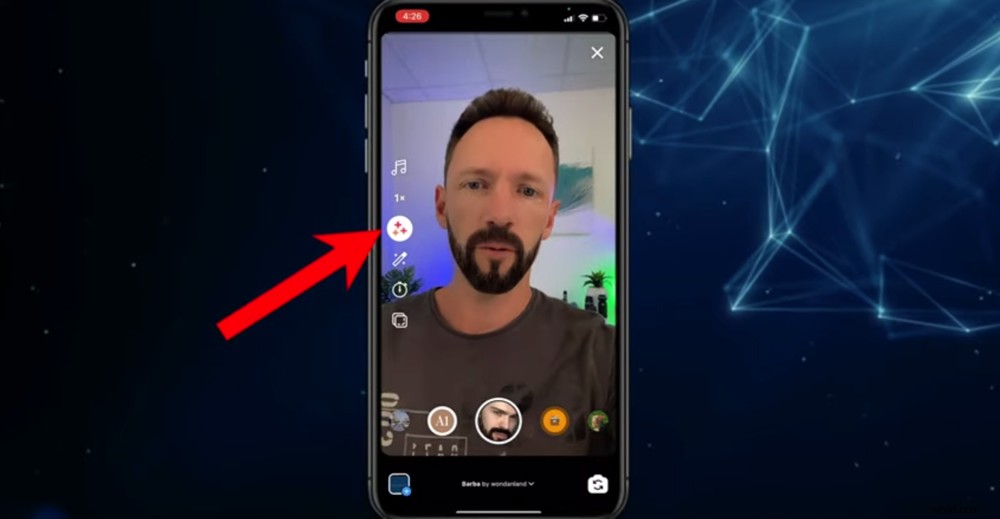
Instagramアプリで遊ぶことができるフィルターとエフェクトの山があります
タッチアップモード
これは基本的にビューティーモードです!それはあなたの肌を滑らかにし、あなたをよく、美しく見せます。ボタンを押したまま、効果の強さを調整できます。
カウントダウンタイマー
タイマーを使用すると、ビデオの録画を開始する前に特定の時間を選択できます。これは、録音ボタンを押してから準備するのに少し時間が必要な場合に最適です。
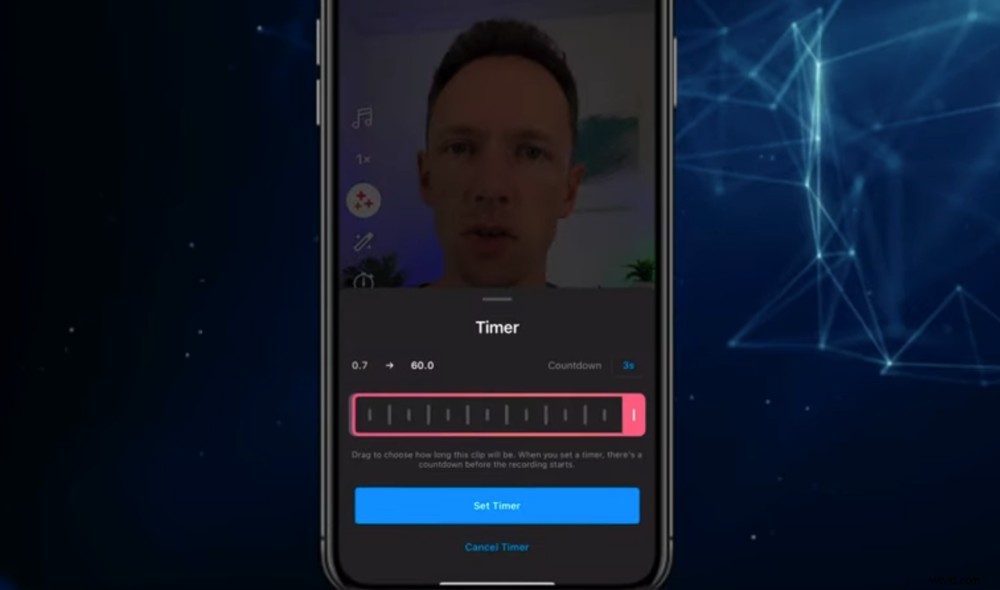
カウントダウンタイマーを使用すると、録音ボタンを押してから準備する時間が増えます。
カメラの位置を合わせる
左側の最後のボタンを使用すると、カメラを前のショットに合わせることができます。
次のショットをできるだけ近づけることができるように、最後の記録の画像をオーバーレイします。つまり、これはショットをよりシームレスにするのに役立つ本当にクールなツールです。
録音ボタン
最も重要なボタン!リールアイコンを押して録音します。これは2つの方法で機能します。タップするだけで録音を開始し、もう一度タップして録音を停止することができます。
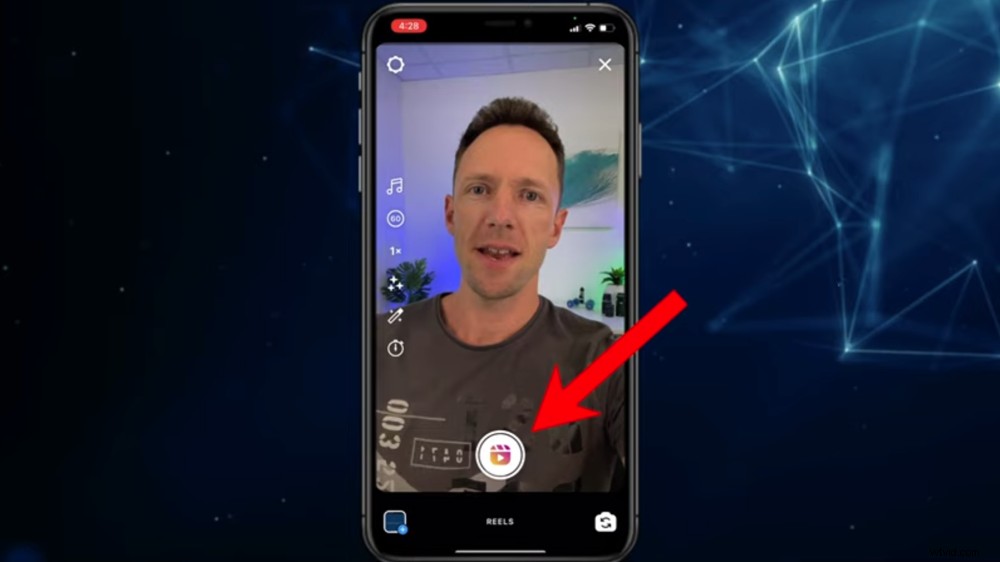
準備ができたら、Instagramリールアイコンを押して録音します
または、ボタンを押し続けると、離すとそのクリップが作成されます。そのため、ボタンを押している間、上部にカウントダウンタイマーが表示されます。
手放すと、録音が一時停止し、上部に進行状況バーが表示され、録音した量が表示されます。もう一度録音する準備ができたら、そのボタンを押し続けると録音が続行されます。これにより、複数のクリップを記録できます。
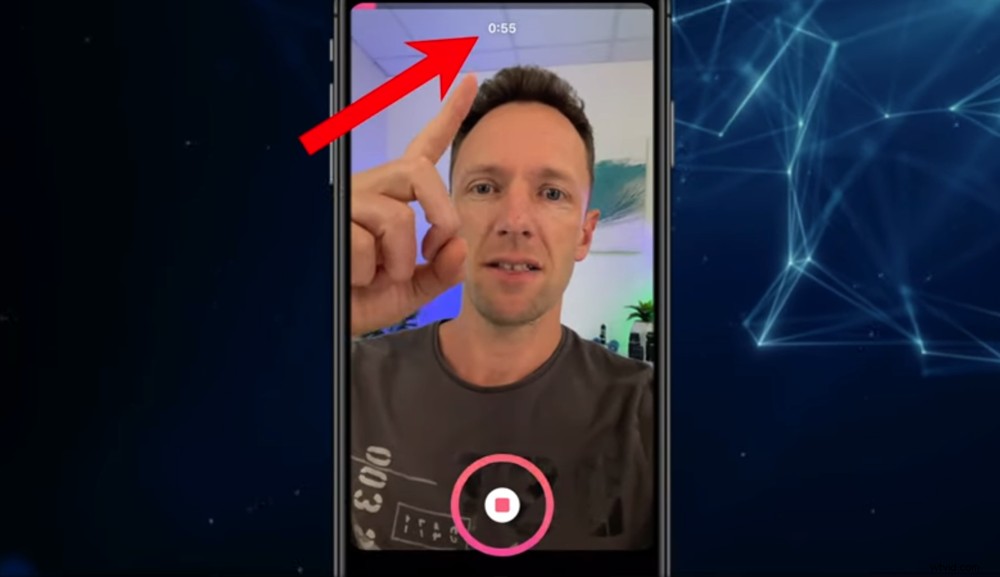
画面上部のタイマーは、リールの残りの録音時間を示します。
記録したクリップをプレビューするには、プレビューを押します。 ボタン。
Record の左側にあるボタンを押して、クリップを編集します ボタン。ゴミ箱を押して削除したり、はさみを押してトリミングしたりできます。
録音が終了したら、完了を押します。 。次に、プレビューを選択します また、通常のInstagramストーリーを投稿するときと同じ機能と効果をすべて利用できるようになります。
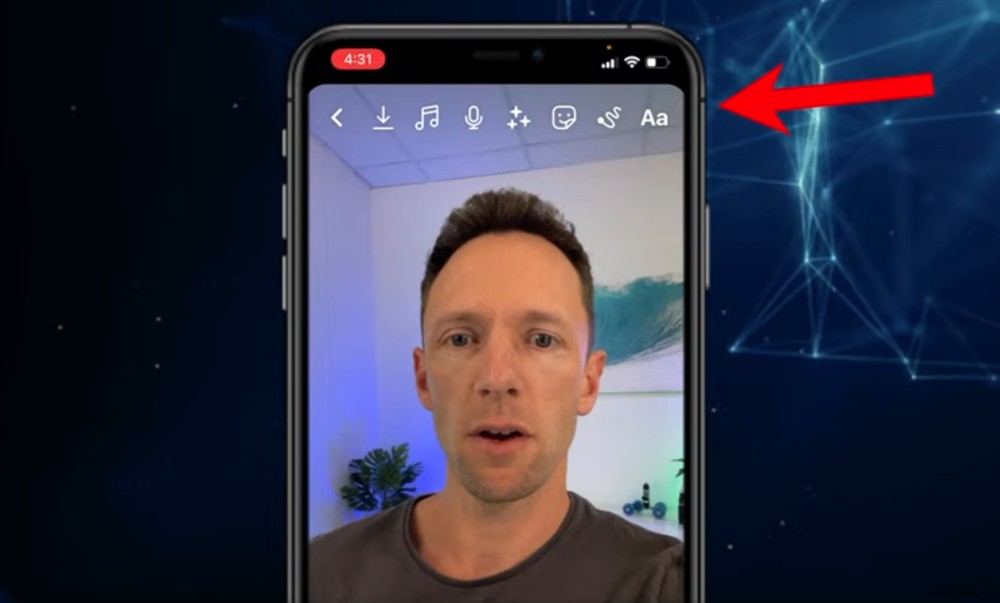
リールを録音したら、オーディオ、エフェクト、ステッカーを追加して、スマートフォンにダウンロードできます
テキストの追加、ステッカーの追加、効果の追加、背景音楽の追加ができます–クリエイティブになりましょう!
リールを保存したい場合(ビデオの転用を計画している場合、これは素晴らしいアイデアです)、ダウンロードを押します。 左上のボタン。
よくできました。撮影と編集は完了です。 次へを押す ボタンをクリックすると、共有ページに移動します。
Instagramリールをアップロードする方法を説明する前に、サードパーティのアプリを使用してリールを作成する方法について説明します。
ワンランク上のものにしたい場合は、このオプションが適している可能性があります。 Instagramアプリの使用を継続したい場合は、Instagramリールをアップロードする方法に進んでください。
サードパーティのアプリを使用すると、よりクリエイティブになり、より詳細に制御し、より高品質のビデオを作成できます。それらを使用して、リールの撮影と編集を行うことができます。
何度も試してみた結果、Instagramリールの作成に役立つお気に入りのアプリに絞り込みました。
リールに最適な撮影アプリ:FiLMic Pro
これは、ステロイドに組み込まれているカメラアプリのように考えることができます。 FiLMic Proは、スマートフォンでデジタル一眼レフのような設定のロックを解除します。とても印象的です。
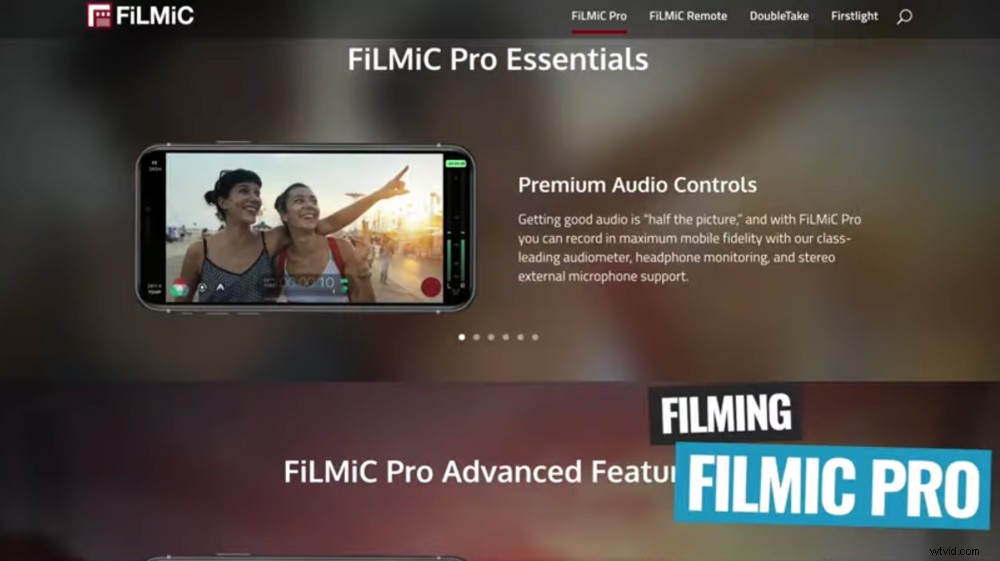
Instagramリールの撮影に関しては、FiLMicProが私たちの一番のおすすめです
FiLMicProでできることの簡単な概要は次のとおりです。
- シャッタースピードをロックダウン
- ISOをロックダウンする
- 録音中にフォーカスを調整します
- 音量レベルを調整する
- 画像プロファイルを変更する
使用できない主な機能は、録音を一時停止する機能です(Instagramアプリのように)。代わりに、多数の個別のクリップまたは1つの非常に大きなクリップを記録し、後で編集アプリでそれらを編集します。これは問題ではないと思いますが、何が効果的かによって異なります。
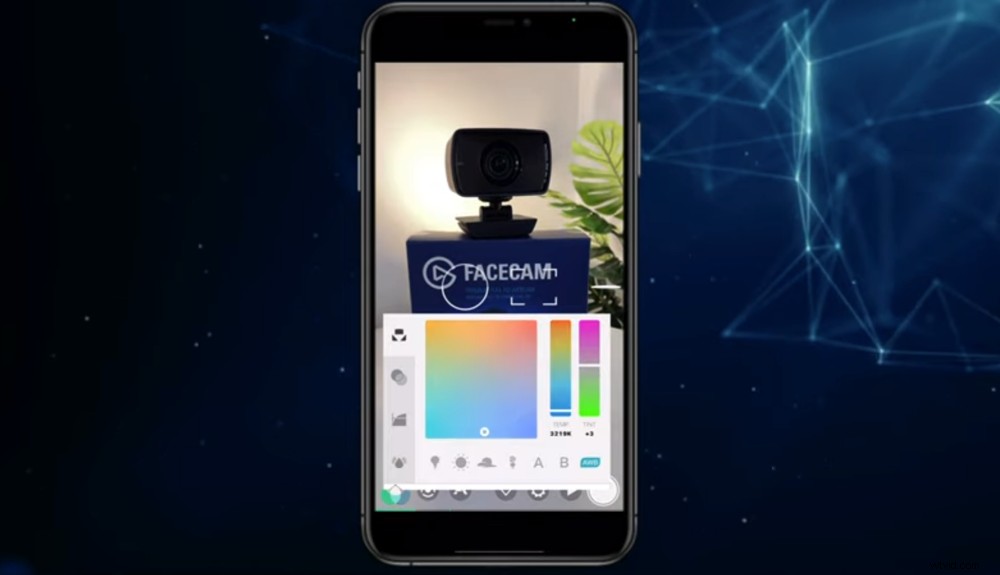
FiLMic Proは、すばらしい機能を豊富に備えています。
リールを最高品質で撮影したので、次は編集します。
リールに最適な編集アプリ:VN Video Editor&CapCut
最高のオールラウンダーアプリに関する私たちの一番の推奨事項は、VNVideoEditorとCapCutです。どちらも非常に使いやすく、すばらしい機能がたくさんあり、無料です。
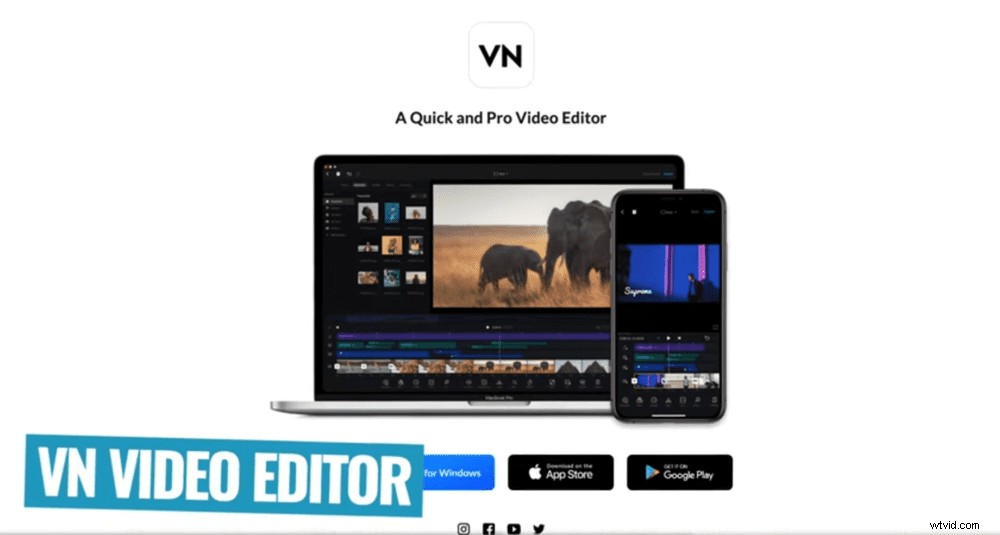
VN Video Editorは、リールを編集するための最高のオールラウンダーアプリです
そこで、VNVideoEditorを使用してリールを編集する方法を簡単に説明します。
新しいプロジェクトを作成するには、下部にある+を押してから、[新しいプロジェクト]を選択します。 。次に、編集するビデオクリップを選択し、次へを押します。 。
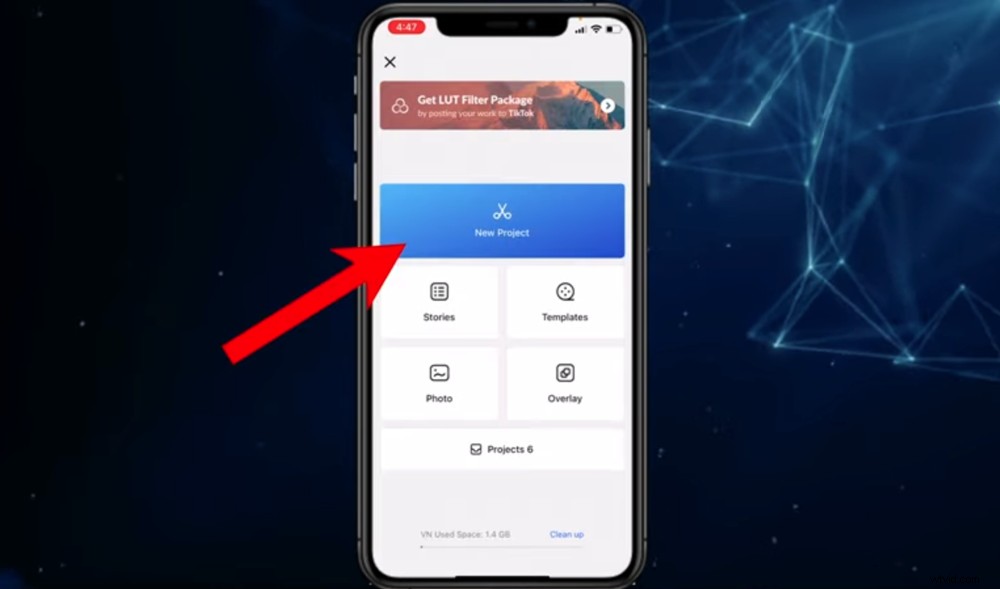
新しいプロジェクトを作成すると、壮大でプロ並みのリールの編集を開始できます
VNVideoEditorでできることの概要は次のとおりです。
- クリップを持ち上げてドラッグして移動します
- 黄色のハンドルをドラッグしてクリップをトリミングします
- クリップを選択してSplitを押して、クリップを分割します ボタン
- クリップを複数のセクションに分割して、中央のセクションを完全に削除できます
- Speed を押して、クリップの速度を上げたり下げたりします。 ボタン
- フィルタと効果を追加して、効果での動画の外観を変更します ボタン
- FXを押してトランジションを適用します ボタン
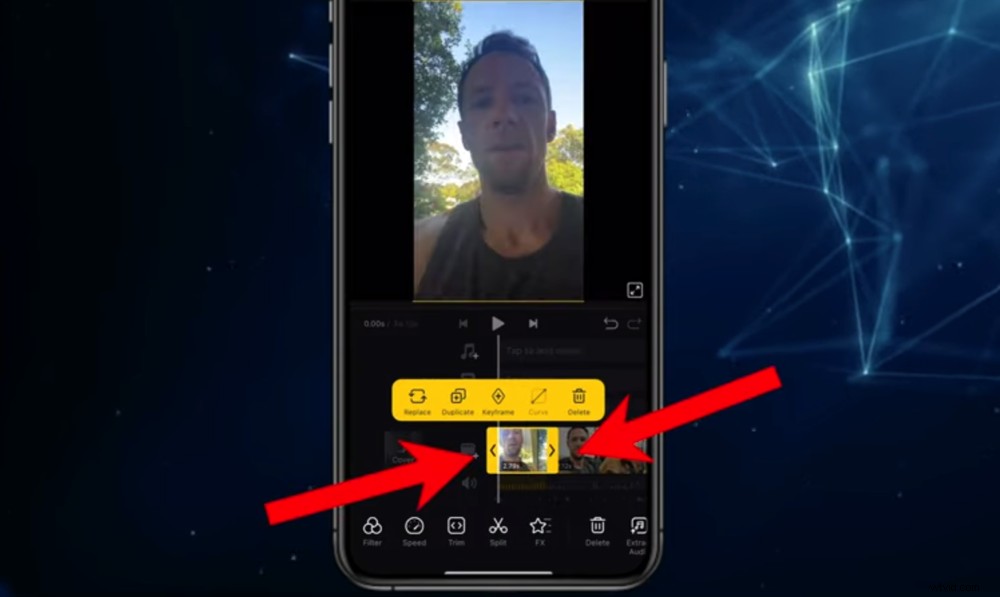
黄色のハンドルをドラッグするだけで、フッテージをトリミングできます
そのため、フッテージを調整して不要なものを削除するのは非常に簡単です。これにより、ビデオが鮮明になり、洗練されます。
この方法で動画を編集している場合、IGリールを次のレベルに引き上げるのに役立つ2つのツールがあります。
#1 Placeit
Placeitは、ビデオアニメーション、ビデオイントロ、アニメーションテキスト、グラフィックを作成して、ビデオにドラッグアンドドロップできるすばらしいオンラインサービスです。
#2ストーリーブロック
Storyblocksは、Bロールの映像の山にアクセスできる素晴らしいリソースであるため、自分ですべてを撮影する必要はありません。
編集が終了したら、簡単なチェックを行って、無料アプリから動画にエンドスクリーン、透かし、ブランドが保存されていないことを確認します。そうした場合、それらを削除することができます。
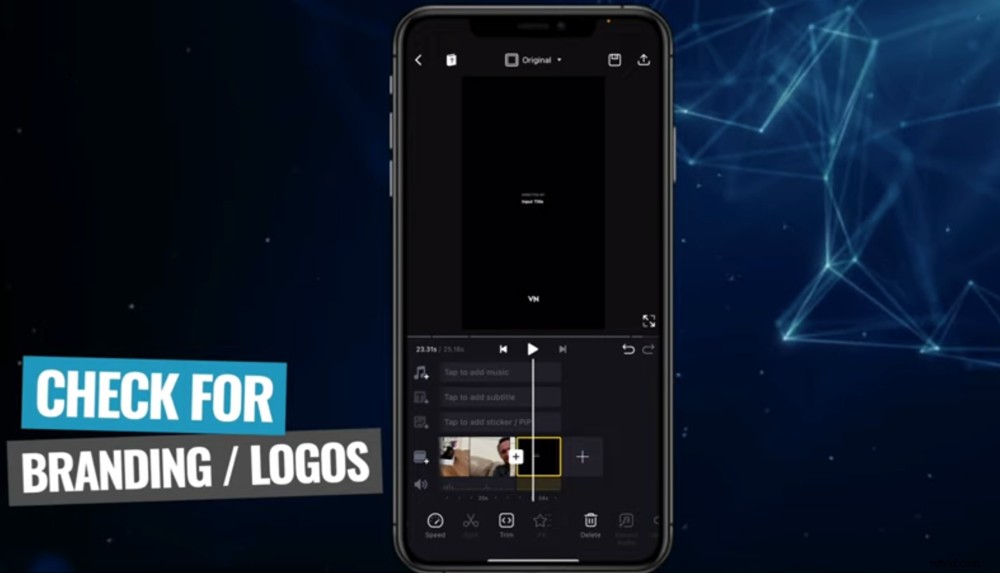
よりプロフェッショナルなリールのために、アプリからブランドやロゴを削除します
VNビデオエディタでリールを保存するには、エクスポートに移動します 右上隅のアイコン。 エクスポートを押します 下部にあるボタンをもう一度押すと、ビデオが携帯電話に保存されます。
これは、Instagramがリールに提供するものに縛られることなく、撮影と編集の両方でクリエイティブになるための素晴らしい方法です。
プロのヒント:さらにプロフェッショナルなアプリを探していて、学習に時間をかけたい場合、LumaFusionはiPhoneに最適なビデオ編集アプリです。 Androidデバイスを使用している場合、最も専門的なオプションはKinemasterです。
次に、リールをInstagramにアップロードします。 Instagramアプリのリールセクションに移動します。
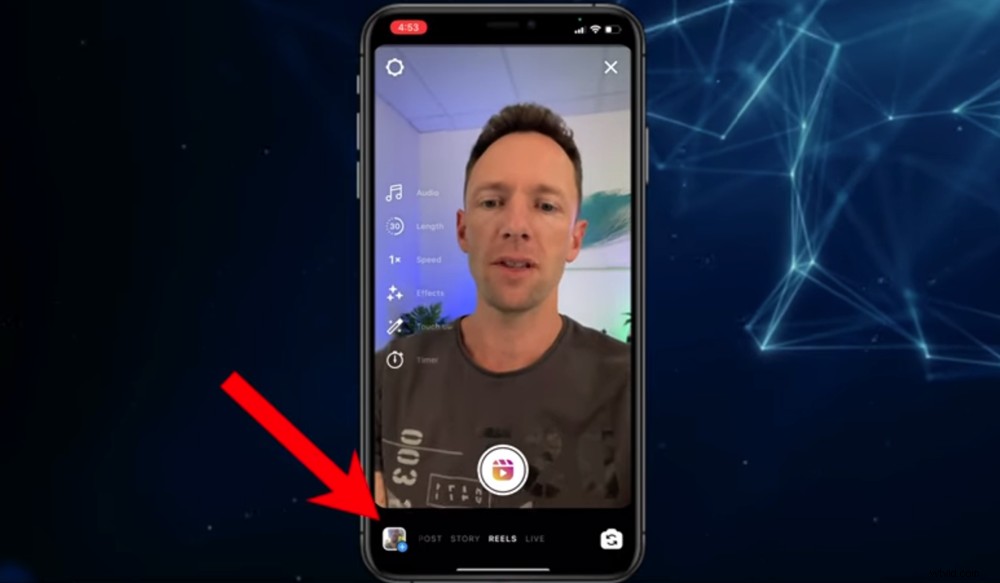
リールがスマートフォンに保存されている場合は、左下のギャラリーアイコンを押します
すでに携帯電話に保存されているリールをアップロードする場合は、左下のギャラリーボタンを押します。次に、電話ギャラリーからビデオを選択できます。右上隅にある追加を押します 。
Instagramアプリで撮影して編集したリールを使用している場合は、次へを押すだけです。 編集後、共有ページが表示されます。
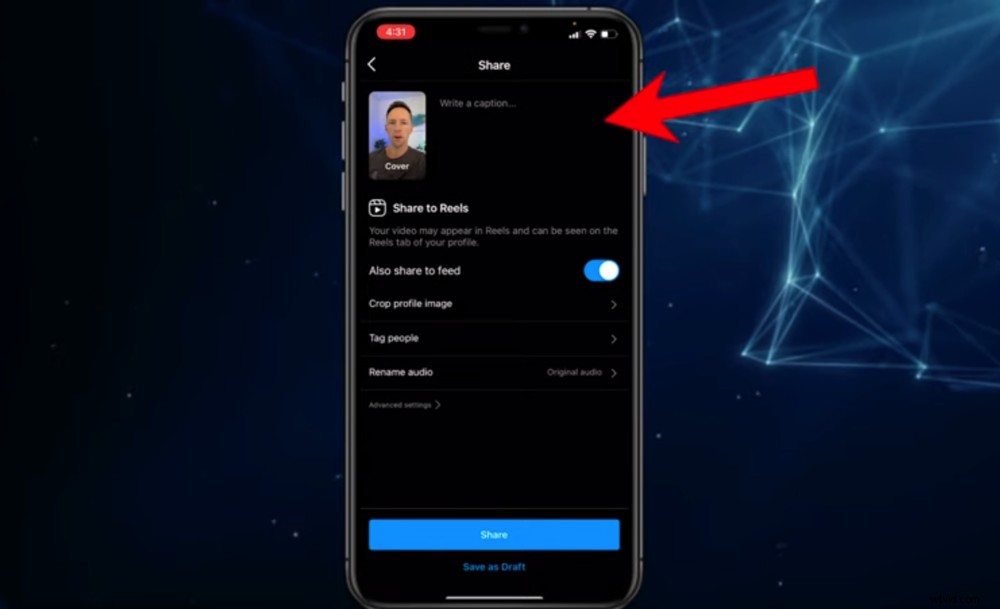
リールに合わせてキャプションを書き、関連するハッシュタグを含めます
これで、キャプションを追加できます。ハッシュタグといくつかの良い絵文字を含めてください!リールのカバー画像を変更するには、カバーをタップします 写真を撮り、ビデオ内から任意のフレームを選択します。
リールから適切なフレームが見つからない場合は、カメラロールから独自の画像をアップロードできます。 カメラロールから追加を押します フォトギャラリーから画像を選択します。多くの人がこの機能を見逃しています!リールを目立たせる絶好の機会です。
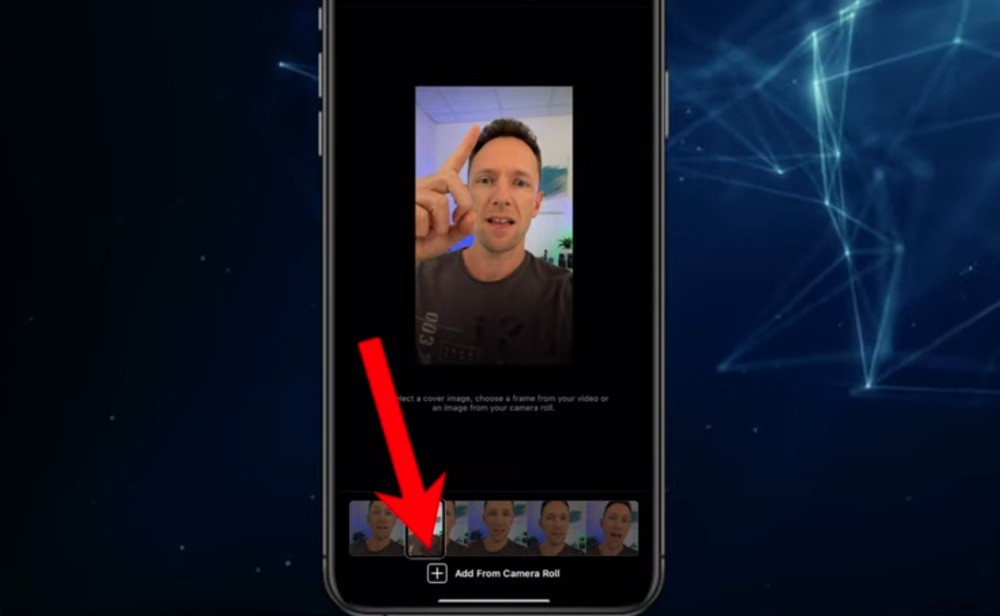
[カメラロールから追加]を選択して、リールの表紙用に独自の画像をアップロードします
リールを(リールフィードだけでなく)メインフィードと共有する場合は、メインプロファイルグリッドの正方形に収まるようにカバー画像をトリミングすることをお勧めします。 クロッププロファイル画像に移動します Instagramのプロフィールページを表示している人に見栄えのする位置になるように画像を移動します。
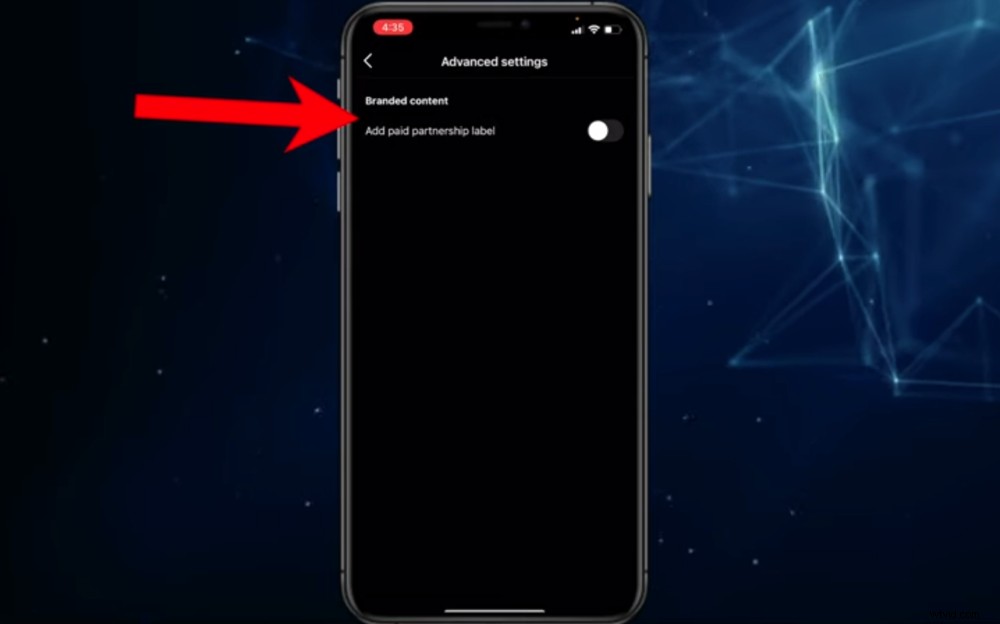
ブランドコンテンツを作成する場合は、必ず有料のパートナーシップラベルを追加してください
プロのヒント:リールをフィードと共有している場合、Instagramは、ページに表示されたときにリールを4:5の比率で表示します。これは、上下が切り取られることを意味します。したがって、これらの領域にテキストを含めないようにしてください。
リール内の人にタグを付けることもできます。また、ブランドコンテンツを作成している場合は、詳細設定に移動できます。 有料のパートナーシップラベルを追加します。
そしてそれがすべてです!次に、リールを共有するか、後で投稿するためにドラフトとして保存します。
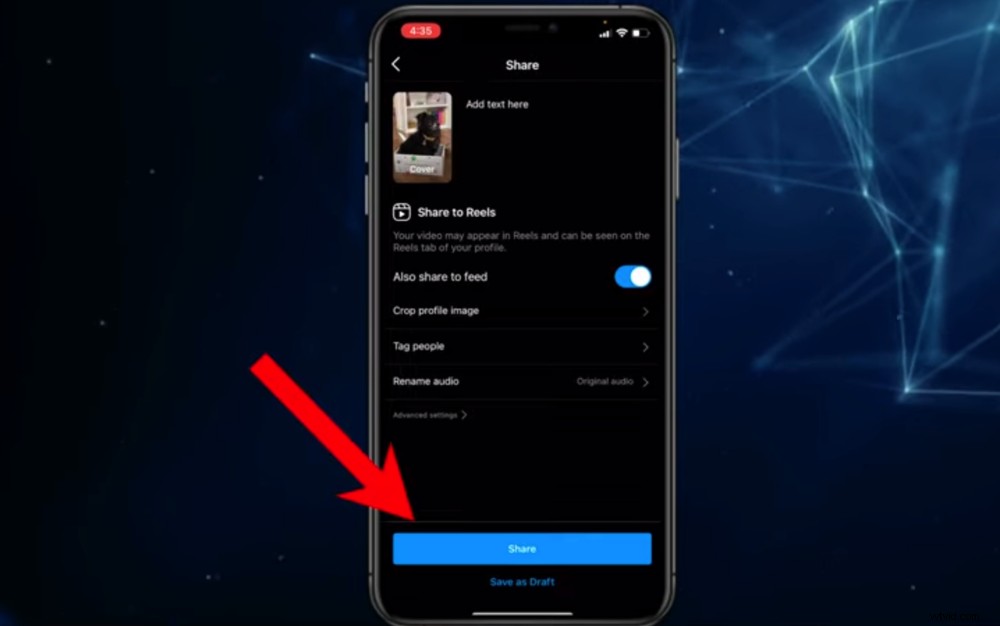
リールを投稿するには、[共有]ボタンを押すと、リールがリールフィードに表示されます
これで、Instagramリールをプロのようにする方法がわかりました。
Instagramアプリで素晴らしいリールを作成するのはとても簡単です。さらに驚異的な要素を備えたリールを作成したい場合は、撮影と編集のためにいくつかのサードパーティ製アプリをチェックすることをお勧めします。
FiLMic Proを使用すると、内蔵カメラやInstagramカメラアプリを使用した場合よりもはるかに高品質のリールを撮影できます。
VN Video Editorは、リールを完璧に編集できる非常に強力な編集アプリです。
このステップバイステップのInstagramReelsチュートリアルで知っておくべきことをすべて学んだので、今度はそれを試して最初のReelをアップロードしましょう!これらの手順に従うと、すぐにあなたのリールが注目のリールにポップアップ表示されます!
リールに自信がありますか? TikTokでライブ配信する方法に関する完全なガイドをご覧ください。
Instagramリールのチュートリアルを楽しんでいただけたでしょうか。役に立ったと思ったら、ソーシャルメディアで共有するか、情報を高く評価する可能性のある知り合いと共有してください。
